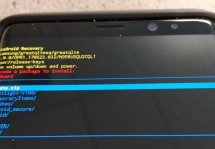Как вернуть прошивку телефона Nokia
Статьи и Лайфхаки
И тогда возникает естественный вопрос, а как вернуть прошивку Нокиа, которая стояла до этого.
Сразу хочется отметить, что через официальное приложение Nokia Suite, вернуть систему в исходное состояние не получится, поэтому у вас есть два варианта:
- вернуть заводскую прошивку через сервисный центр и уже на нее установить ту, что была до обновления;
- через различные форумы для моделей Нокиа найти прошивочную программу и необходимый файл и самостоятельно перепрошить телефон.
Как вернуть прошивку через сервисный центр

Чтобы «откатить» систему назад, при этом не навредив своему мобильному устройству, вам нужно:
- Обратиться в сервисный центр Нокиа, где оказываются услуги по перепрошивке телефона.
- Объяснить ситуацию и попросить вернуть предыдущую версию.
Как самостоятельно вернуть прошивку
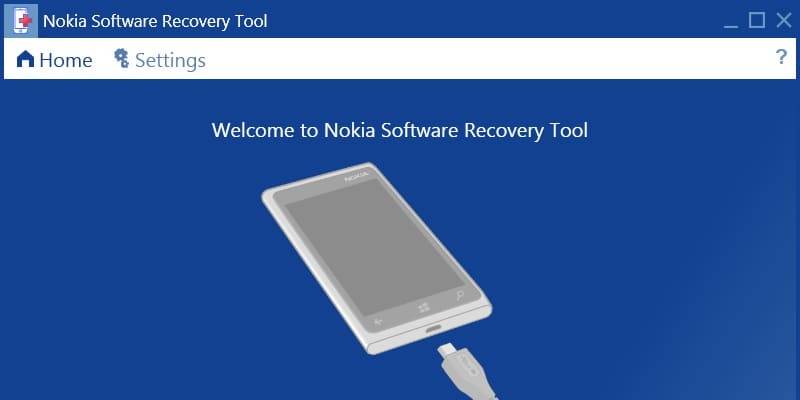
Если вы решили в домашних условиях вернуть предыдущую версию системы, тогда самый оптимальный способ, это:
- Скачать на компьютер программу «Рhoenix», саму прошивку (ее можно найти на многих форумах, например, на Allnokia).
- Удалить с компьютера все нокиевские программы, включая Nokia Suite, и драйвера.
- Почисть реестр от их следов.
- Распаковать прошивочный файл в «Рhoenix» в папку «Nokia phoenix products».
- Подключить телефон к компьютеру и дождаться, пока система его распознает.
- Открыть «Рhoenix» и кликнуть по «No connections».
- После этого найти раздел «Flashing», а в нем – «Firmware update».
- В появившемся окошке нажать на «Reburdish» и дождаться окончания процесса.
Подписывайтесь на нас в Telegram и ВКонтакте.

Сергей Семенов, 31 год
Аналитик, журналист, редактор
Настоящий мобильный эксперт! Пишет простым и понятным языком полезные статьи и инструкции мобильной тематики, раздает направо и налево наиполезнейшие советы. Следит за разделом «Статьи и Лайфхаки».
Информация полезна? Расскажите друзьям
Похожие материалы
Анекдот дня
Звонок по телефону: — Алло! Алллоо! Куда я попал? — Не знаю. А куда вы стреляли?
Загрузить ещеПоделиться анекдотом:
Факт дня
Microsoft, прекратившая разработку собственных мобильных операционных систем, зарабатывает на Android больше, чем сама Google.
Больше подробностейПоделиться фактом:
Совет дня
Если вы потеряли свой телефон дома и не можете его найти, можно просто позвонить на него с другого устройства или воспользоваться удаленным управлением.
А почему?Поделиться советом:
Цитата дня
Поделиться цитатой:
Угадаешь? Тогда ЖМИ!
Советуем глянуть эти материалы
Какое слово закрашено?

мда уж, не угадал!
ого, а ведь верно!
- Женой
- Умнее
- Интереснее
- Красивее